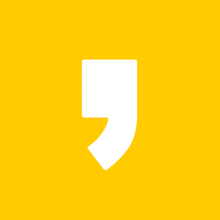넷플릭스 많이 보시죠? 가끔 모니터와 떨어져서 보게 될 경우 자막 크기가 아쉬운 경우가 있어요. 또 외국어를 동시에 보면 외국어 공부에 도움이 되지 않을까 하는 아쉬움도 있구요. 그래서!! 이번에 넷플릭스 자막 설정을 통해서 자막을 두 개 동시에 띄우거나 크기 설정을 위한 방법을 소개해드리고자 해요.
1. 컴퓨터 웹브라우저로 크롬 (https://www.google.com/intl/ko/chrome/)을 설치해주세요. 혹시 아직도 익스플로러를 사용하시는 분들은 크롬 적극 추천 드립니다. 속도가 기본 익스플로러보다 정말 빠릅니다.
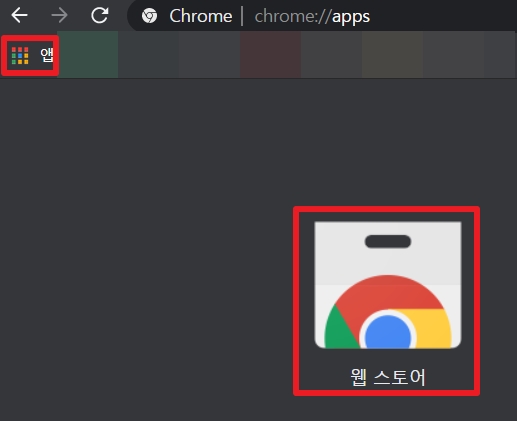
크롬을 설치하신 뒤 열어보시면 왼쪽 상단에 앱이라는 아이콘을 클릭하시고 웹 스토어를 클릭해주세요.
2. 왼쪽 상단 크롬 웹 스토어 검색창에 'nflxmultisubs' 를 입력하면 나오는 확장 프로그램을 chrome에 추가해주세요. 다음 링크를 클릭하시면 검색 결과로 바로 가실 수 있습니다. https://chrome.google.com/webstore/search/nflxmultisubs?utm_source=chrome-ntp-icon
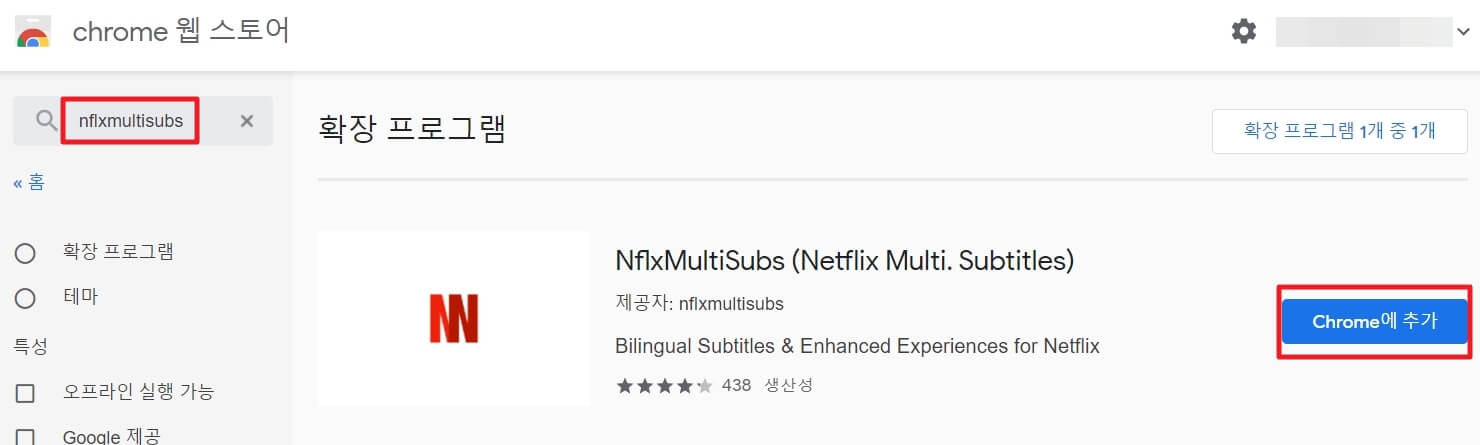
3. 확장 프로그램 설치를 하셨으면 오른쪽 상단에 퍼즐 블럭같은 아이콘을 클릭해 주세요. 그럼 설치한 넷플릭스 자막 설정을 할 수 있는 프로그램이 보입니다. 이것을 클릭하시면 자막 크기, 위치, 두개 자막 설정을 모두 하실 수 있습니다.

4. 설치 후 넷플릭스에 갔는데 위 사진처럼 확장 프로그램 아이콘이 붉은색으로 안되어 있을 경우 모든 크롬 창을 닫은 뒤 다시 크롬으로 넷플릭스에 접속하시고 확장 프로그램을 클릭하시면 아래와 같이 붉은색으로 활성화가 된 것을 볼 수 있어요. 그럼 오른쪽에 보이는 화면에서 순서대로 자막위치, 첫번째 자막 크기, 두 번째 자막 크기를 설정하실 수 있습니다.


5. 자막 언어 설정은 오른쪽 하단에 말풍선을 클릭하시면 첫 번째 자막 언어, 두 번째 자막 언어를 선택하셔서 좋아하시는 드라마와 영어공부를 둘 다 하실 수 있어요!

아주 간단하게 넷플릭스 자막설정으로 크기와 두 개 자막을 동시에 볼 수 있는 방법을 정리해 보았습니다. 다들 즐거운 시청과 공부를 동시에! ㅎㅎ